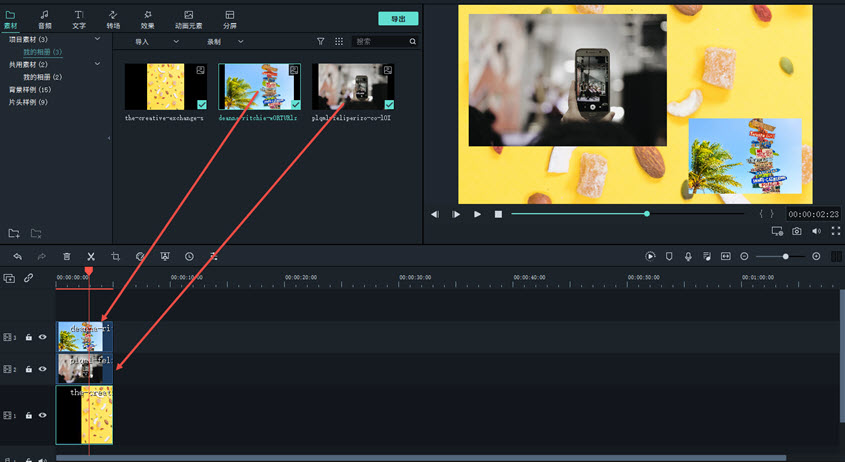在剪辑视频时,首先需要考虑的便是视频尺寸的问题,下面先介绍现在比较常见的几种视频比例。
16:9是目前最常见的一种视频尺寸,720P和1080P的视频标准分辨率都是这种制式,适用于电脑宽屏,也能在手机上全屏播放,平时剪辑上传b站或者优酷等视频软件大多是这种尺寸。与之对应的是手机竖屏尺寸9:16,像现在比较火热的抖音、快手等APP基本使用的都是这种。21:9是大宽屏,一般是电影制作尺寸,在满足分辨率的情况下加上下黑边,许多up主也很喜欢制作这种尺寸的混剪视频,追求电影质感。
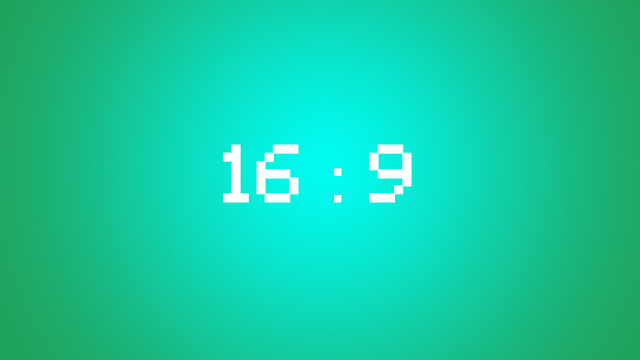
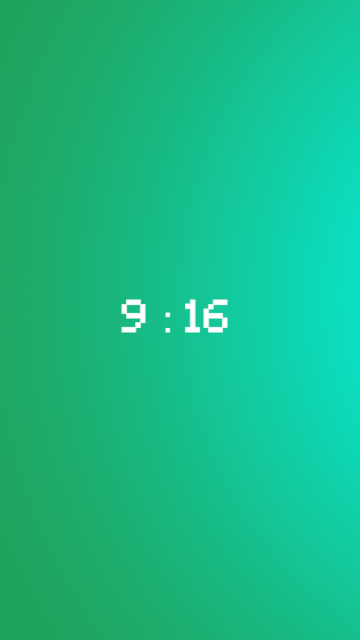
4:3则是传统的CRT(彩色)电视剧视频尺寸,现在慢慢退出了大家的视野,不过还是有许多的投影幕布采用这种尺寸,为全屏播放也可选用。除了常见视频尺寸,在一些标题展示等场景,像是淘宝头图视频、ins视频也会用到1:1或3:4这种比较少见的尺寸。
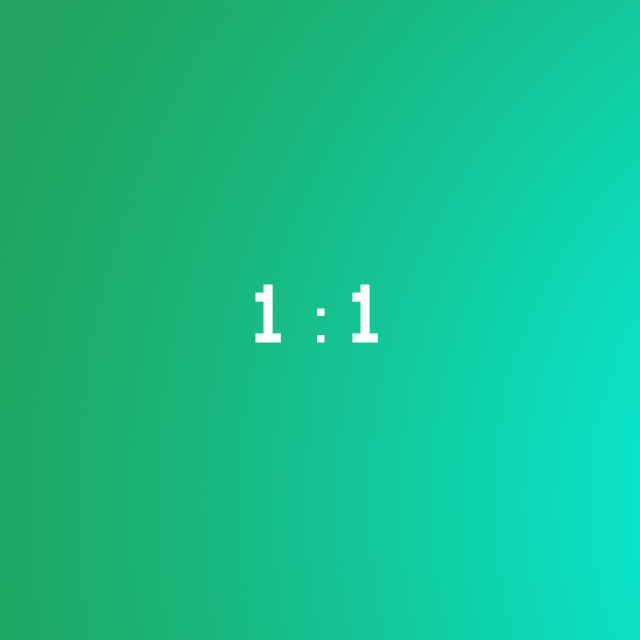
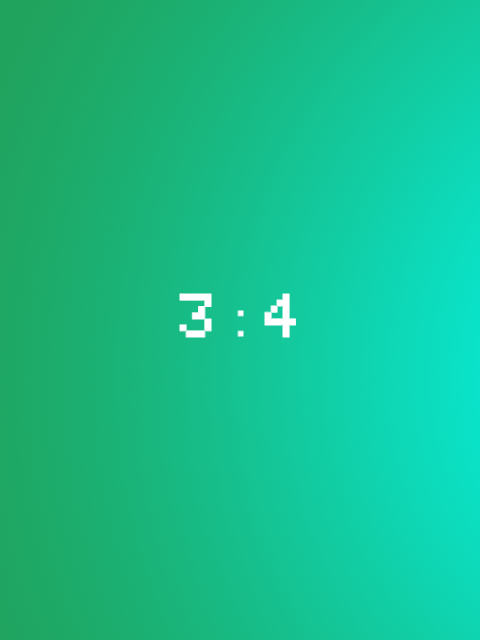
由于素材或者应用场景需要,我们在进行视频剪辑的时候常常需要修改视频尺寸,下面我就给大家介绍下在万兴喵影中修改视频的几种方法。
方法一:画面裁剪
画面裁剪是比较常用的一种手法,在满足尺寸需求的情况下也能保持画面清晰度,缺点是会损失部分画面。点击预览图素材,选择编辑工具栏中的裁剪,弹出裁剪框进行编辑,需要注意的是系统默认原始比例裁剪,若想改变高宽比,可以在下拉菜单中选择。
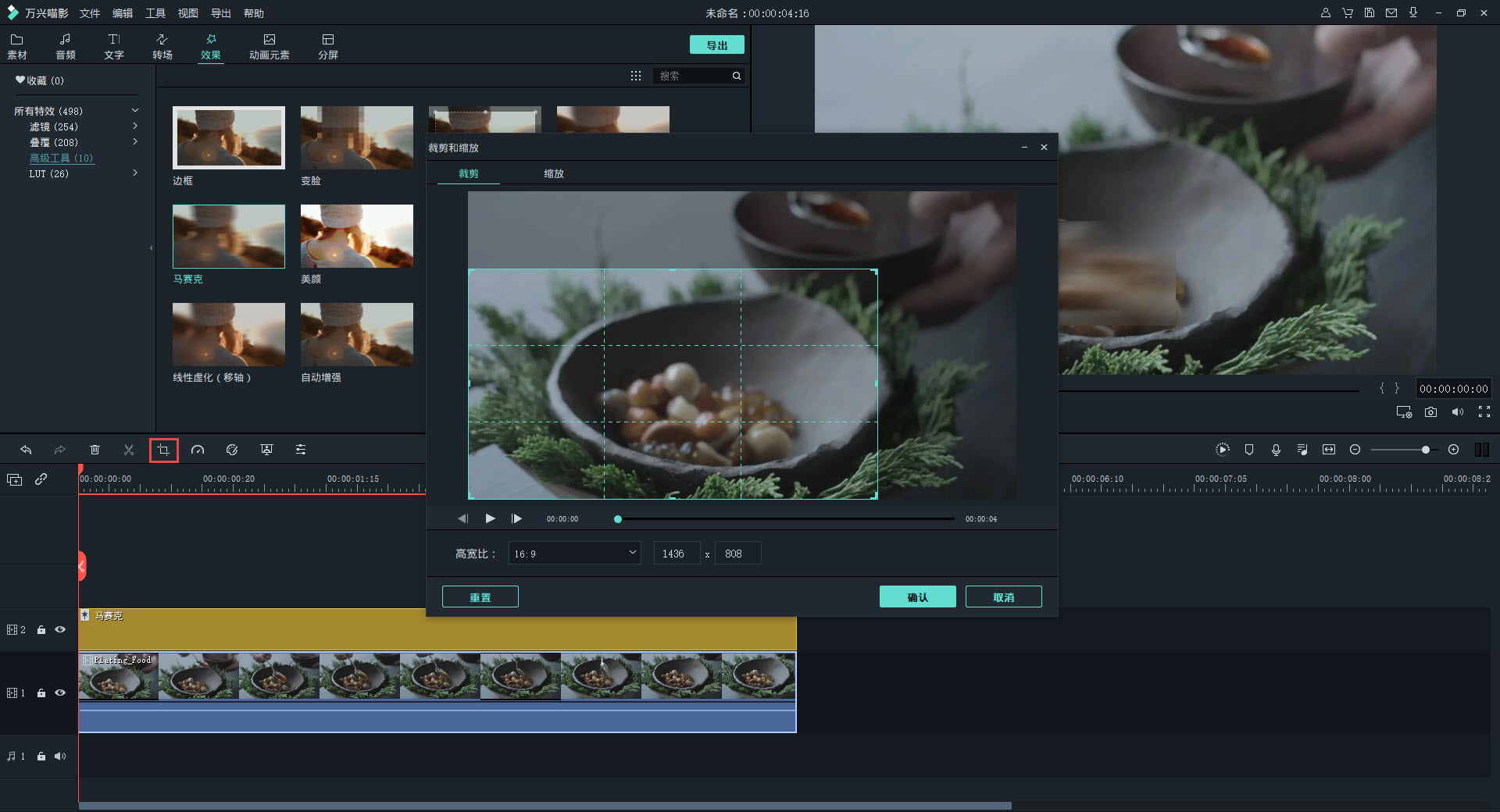
方法二:背景虚化或加边框
如果不想损失画面,也可以选用背景虚化或者对画面添加背景边框,这样可以弱化观者对于视频边缘的感受,突出画面重点,缺点是不能满屏。
点击“效果”可以找到对应的边框选项,有许多样例可以选择,喜欢简单的话也可以直接在高级工具中选择边框,拖到编辑轨道,调整边框大小及颜色等。
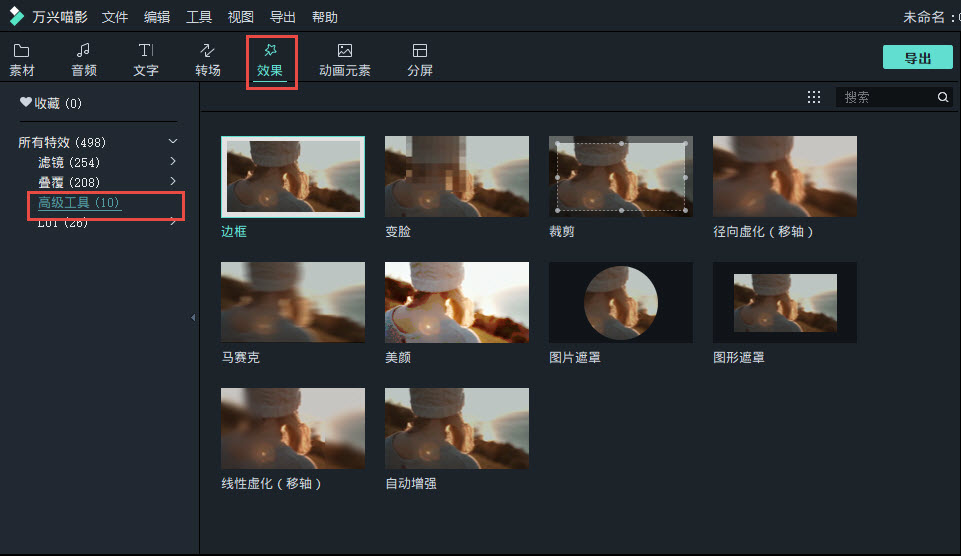
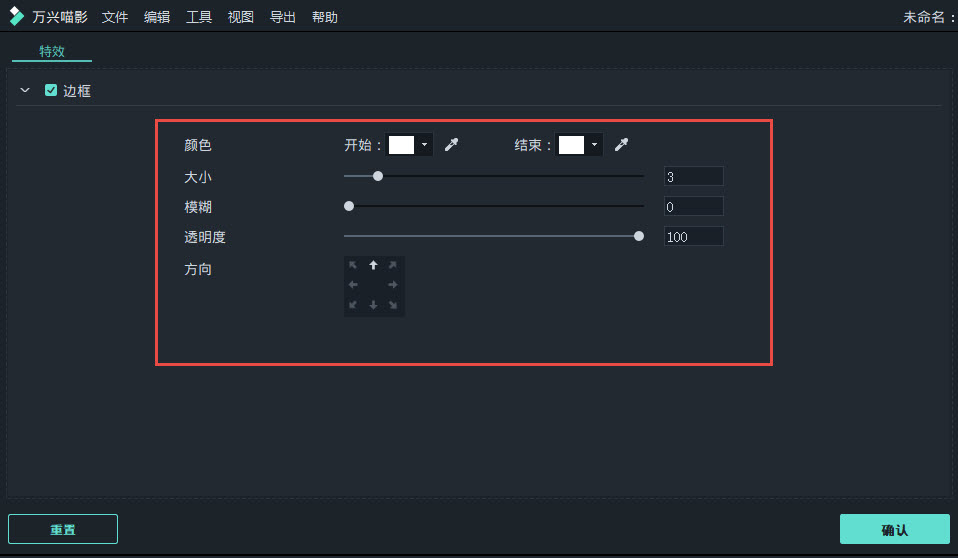
同样在效果—滤镜—背景虚化效果中找到合适的背景虚化效果,添加到视频上。
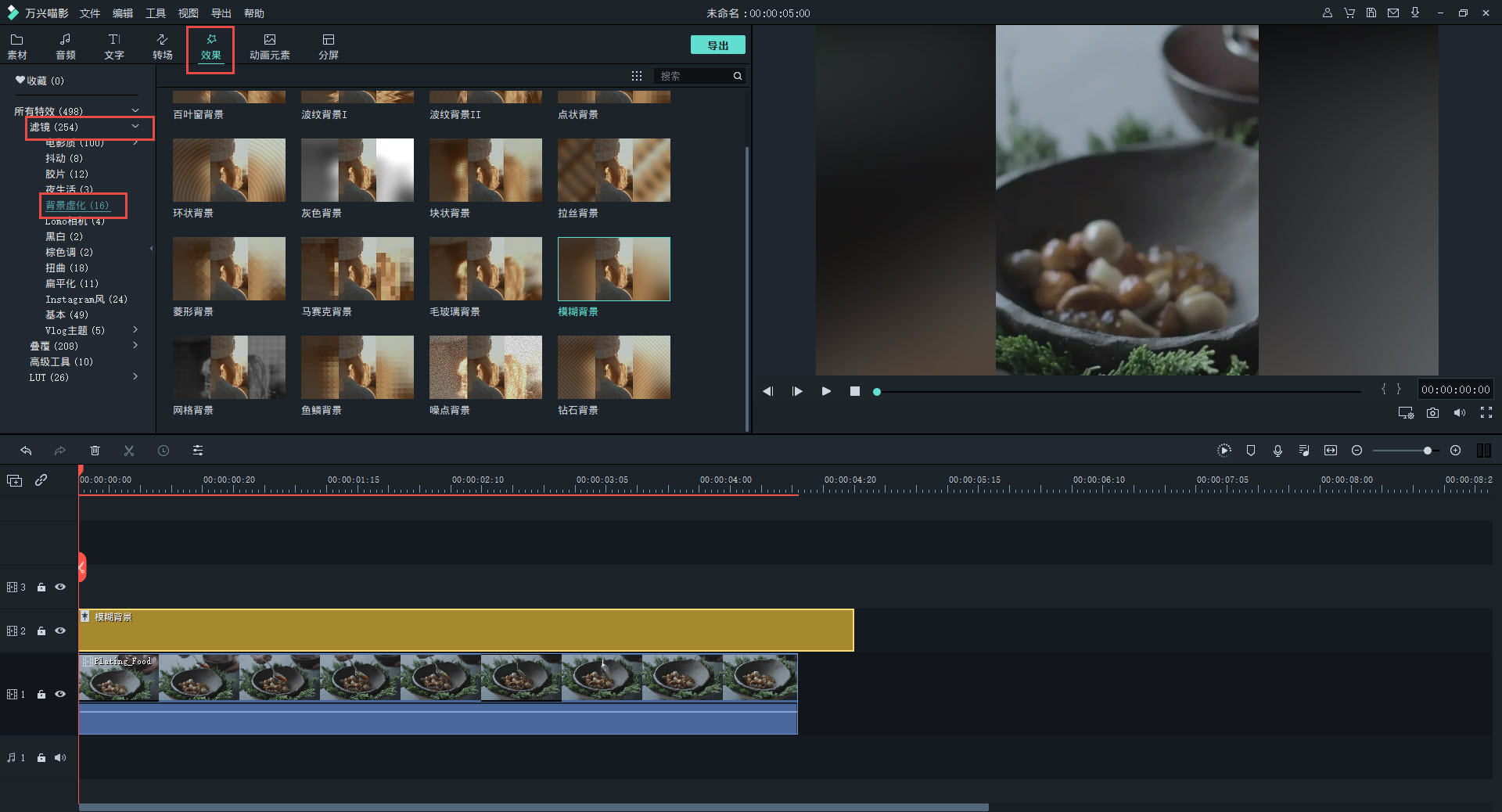
方法三:画面缩放
对素材进行拉伸是最简单粗暴的一种方式,直接在预览框将画面拉伸缩放,快速且便捷,但是这样画面也会有一定的压缩感或拉伸感,影响程度还是要根据素材本身来定。
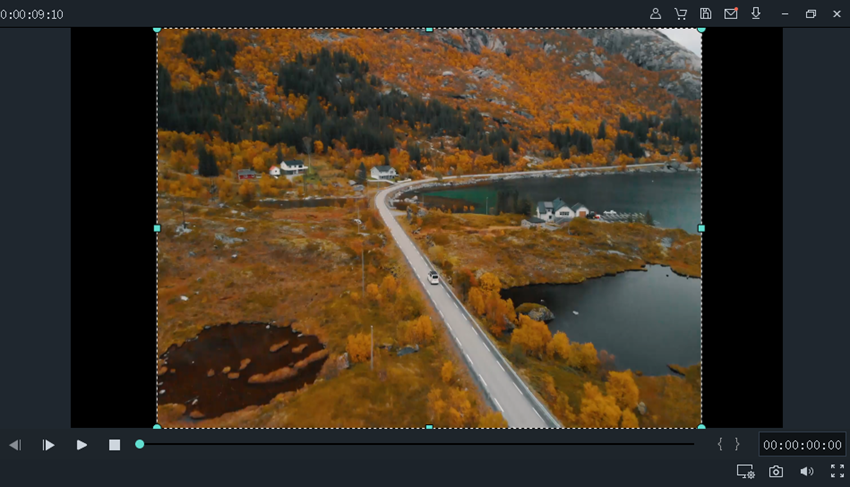
方法四:添加背景图片
添加背景方法与添加边框类似,但能够选择添加自己喜欢的图片。首先将视频与背景图片都导入到时间轴上,背景在下、视频在上,可以在预览框调节视频框的大小。